Ερώτηση
Θέμα: Πώς να απεγκαταστήσετε το Microsoft AutoUpdate;
Γεια σας. Πρόσφατα έλαβα ένα αναδυόμενο μήνυμα στο Mac μου από κάτι που ονομάζεται Αυτόματη ενημέρωση της Microsoft. Ισχυρίζεται ότι θα συλλέξει κάποια από τα διαγνωστικά δεδομένα για εμένα. Εάν δεν κάνω κλικ στο "OK", το μήνυμα επιστρέφει και είναι πραγματικά ενοχλητικό για μένα. Τι είναι το Microsoft AutoUpdate και γιατί υπάρχει στον υπολογιστή μου; Δεν το εγκατέστησα ποτέ μόνος μου.
Λυμένη απάντηση
Το Microsoft AutoUpdate είναι ένα νόμιμο στοιχείο εφαρμογής σχεδιασμένο για λειτουργικά συστήματα Mac και χρησιμοποιείται για την υποστήριξη και ενημέρωση του MS Office και άλλων προγραμμάτων των Windows που εκτελούνται σε Mac. Σε ορισμένες περιπτώσεις, ωστόσο, οι χρήστες ισχυρίζονται ότι δεν έχουν εγκατεστημένο κανένα είδος εφαρμογής Windows στους υπολογιστές τους και εξακολουθούν να βλέπουν μηνύματα από την Αυτόματη Ενημέρωση της Microsoft. Λοιπόν, τι συμβαίνει; Είναι ιός η αυτόματη ενημέρωση της Microsoft; Ας προσπαθήσουμε να το ανακαλύψουμε σε αυτήν την ανάρτηση.
Η σουίτα παραγωγικότητας του MS Office αποτελείται από Excel, Word, PowerPoint, Outlook και άλλα χρήσιμα προγράμματα που χρησιμοποιούνται κυρίως για εργασία. Ευτυχώς, οι χρήστες Mac μπορούν επίσης να απολαύσουν αυτό το σύνολο εφαρμογών στα προϊόντα της Apple. Σημειώστε ότι το εκτελέσιμο (.exe)[1] Τα αρχεία μπορούν να χρησιμοποιηθούν μόνο για συστήματα Windows, επομένως οι χρήστες πρέπει να κάνουν λήψη μιας συγκεκριμένης έκδοσης για συστήματα Mac.
Όπως κάθε άλλο λογισμικό, οι εφαρμογές των Windows για Mac πρέπει να ενημερωθούν για καλύτερη ασφάλεια και δυνατότητες. Για αυτό, η Microsoft κυκλοφόρησε ένα συγκεκριμένο στοιχείο που έρχεται προεγκατεστημένο με το MS Office και άλλες εφαρμογές - το Microsoft AutoUpdate. Ωστόσο, πολλοί χρήστες ισχυρίστηκαν ότι δεν εγκατέστησαν ποτέ το MS Office στους Mac τους, αλλά την εφαρμογή εμφανίστηκε φαινομενικά από το πουθενά – και από εδώ προέρχεται ο όρος «Microsoft AutoUpdate virus».
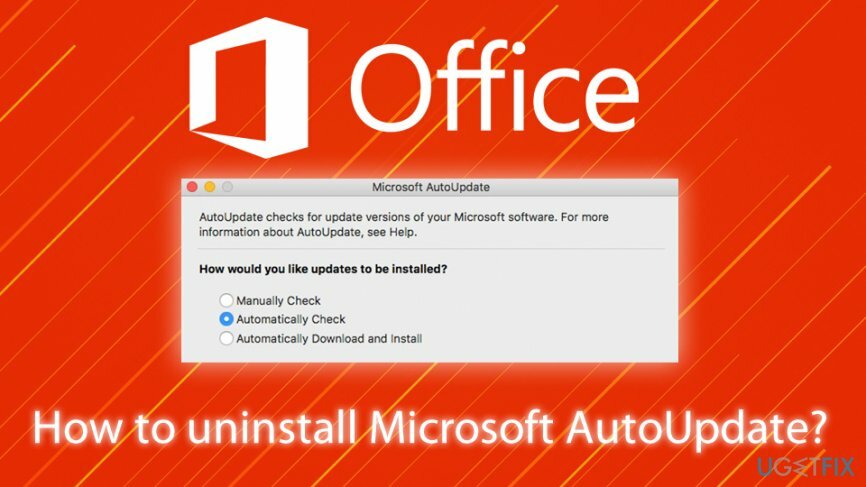
Οι χρήστες απλώς δεν γνωρίζουν ότι άλλες εφαρμογές που σχετίζονται με τη Microsoft, όπως το OneDrive, το Visual Studio, θα εγκαταστήσουν επίσης το στοιχείο Microsoft AutoUpdate για την ομαλή διαδικασία ενημέρωσης αυτών των εφαρμογών. Λάβετε υπόψη ότι η μηχανή βιντεοπαιχνιδιών "Unity", παρόλο που κυκλοφόρησε από την Apple, μπορεί επίσης να σχετίζεται με την εγκατεστημένη εφαρμογή και οι χρήστες δεν θα βρουν εφαρμογές που σχετίζονται με τη Microsoft στον φάκελο εγκατεστημένων εφαρμογών.[2]
Επομένως, ξεχάστε τον όρο "Microsoft AutoUpdate virus", καθώς η εφαρμογή είναι απολύτως νόμιμη και όλες οι πηγές που ισχυρίζονται ότι είναι κακόβουλο λογισμικό ή Trojan[3] είναι λάθος. Είναι αλήθεια, ωστόσο, ότι οι περισσότεροι δεν ξέρουν πώς να εξαλείψουν την εφαρμογή, καθώς μερικές φορές ενοχλεί τους χρήστες με τις συχνές προτροπές σχετικά με τη συλλογή δεδομένων.
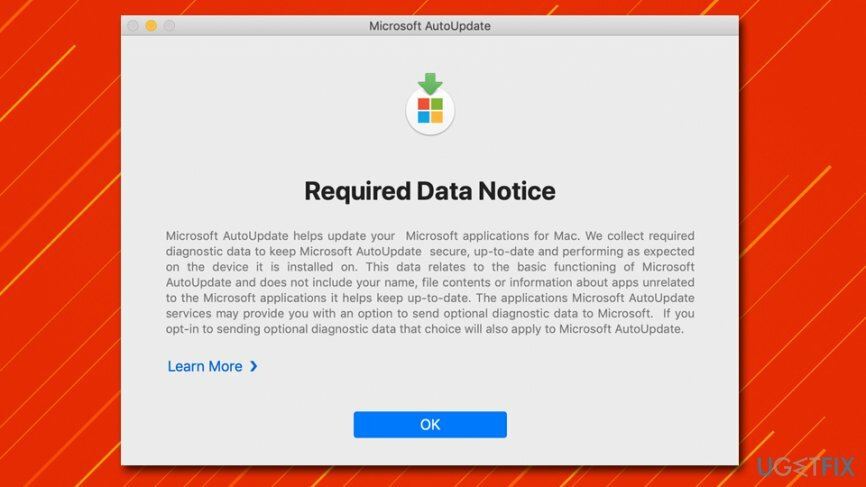
Επιπλέον, όπως κάθε προτροπή ενημέρωσης (Flash,[4] για παράδειγμα), οι χρήστες ενδέχεται να συναντήσουν ψεύτικα αναδυόμενα παράθυρα σε διάφορους ιστότοπους. Για να αποφύγετε τη λήψη ψεύτικων εκδόσεων του Microsoft AutoUpdate, βεβαιωθείτε ότι δεν προέρχεται από το Safari, το Google Chrome ή άλλο πρόγραμμα περιήγησης – το παράθυρο διαλόγου θα πρέπει να προέρχεται από το σύστημα macOS. Εάν έχετε αμφιβολίες σχετικά με κακόβουλο λογισμικό, σας προτείνουμε να σαρώσετε το μηχάνημά σας με ή ή άλλο αξιόπιστο λογισμικό προστασίας από κακόβουλο λογισμικό.
Ωστόσο, εάν θέλετε να απεγκαταστήσετε το Microsoft AutoUpdate από τον υπολογιστή σας, θα πρέπει να ακολουθήσετε τον παρακάτω οδηγό – εξηγούμε κάθε βήμα λεπτομερώς.
Βήμα 1. Σταματήστε τη διαδικασία μέσω του Activity Monitor
Για να απεγκαταστήσετε αυτά τα αρχεία, πρέπει να αγοράσετε την έκδοση με άδεια χρήσης Πλυντήριο ρούχων Mac X9 Πλυντήριο ρούχων Mac X9 απεγκατάσταση λογισμικού.
Εάν θέλετε να απεγκαταστήσετε και να καταργήσετε το Microsoft AutoUpdate χωρίς διακοπές, θα πρέπει πρώτα να τερματίσετε τη διαδικασία που σχετίζεται με αυτό. Για αυτό, πρέπει να μεταβείτε στο Activity Monitor:
- Κάντε κλικ στο Ευρίσκων εικονίδιο που βρίσκεται στο Dock σας
- Παω σε Εφαρμογές > Βοηθητικά προγράμματα
- Κάντε διπλό κλικ Παρακολούθηση δραστηριότητας
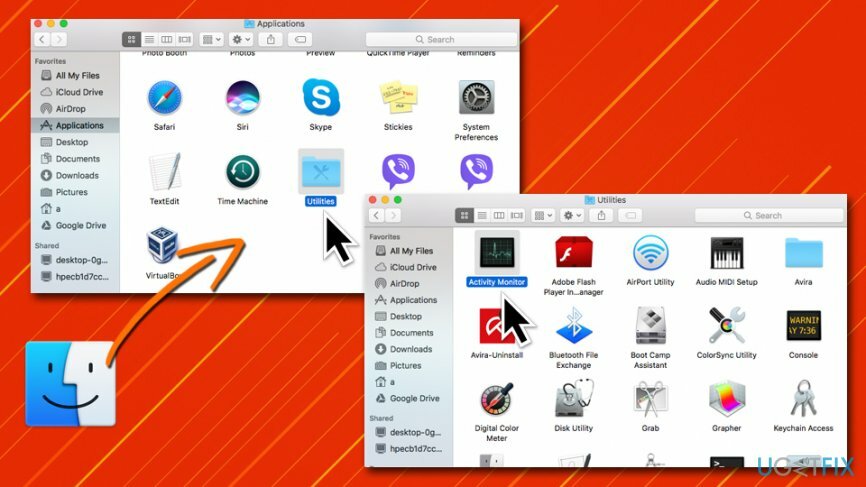
- Μόλις ανοίξει, κάντε κύλιση προς τα κάτω για να εντοπίσετε Microsoft Update Assistant είσοδος
- Κάντε κλικ στο Σταυρό (Χ) που βρίσκεται στην αριστερή γωνία του παραθύρου
- Επιβεβαίωση με Εγκαταλείπω

Βήμα 2. Απεγκαταστήστε εφαρμογές που σχετίζονται με τη Microsoft
Για να απεγκαταστήσετε αυτά τα αρχεία, πρέπει να αγοράσετε την έκδοση με άδεια χρήσης Πλυντήριο ρούχων Mac X9 Πλυντήριο ρούχων Mac X9 απεγκατάσταση λογισμικού.
- Ανοιξε Ευρίσκων και πηγαίνετε στο Εφαρμογές φάκελο για άλλη μια φορά
- Εντοπίστε όλες τις εφαρμογές που σχετίζονται με τη Microsoft
- Κάντε δεξί κλικ σε καθένα από αυτά (ή πατήστε παρατεταμένα Εντολή και μετά κάντε κλικ στις εφαρμογές για να τις επιλέξετε όλες ταυτόχρονα) και επιλέξτε Μετακίνηση στον Κάδο απορριμμάτων
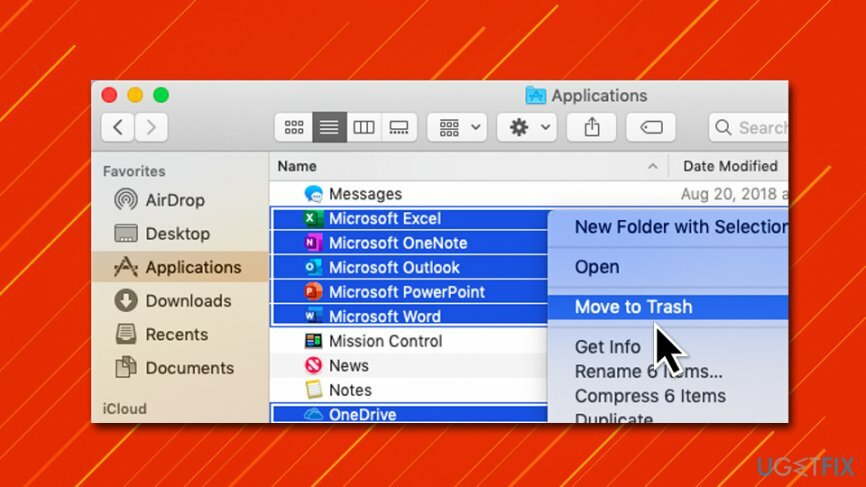
Βήμα 3. Διαγράψτε το MAU2.0 και άλλα στοιχεία που έχουν απομείνει από τη βιβλιοθήκη σας
Για να απεγκαταστήσετε αυτά τα αρχεία, πρέπει να αγοράσετε την έκδοση με άδεια χρήσης Πλυντήριο ρούχων Mac X9 Πλυντήριο ρούχων Mac X9 απεγκατάσταση λογισμικού.
Το τελευταίο βήμα για να καταργήσετε το Microsoft Update Assistant είναι να απαλλαγείτε από όλες τις καταχωρήσεις της Βιβλιοθήκης από το Mac σας.
- Επιλέγω Πηγαίνω από τη γραμμή μενού στο επάνω μέρος
- Κάντε κλικ στο Μετάβαση στο φάκελο…
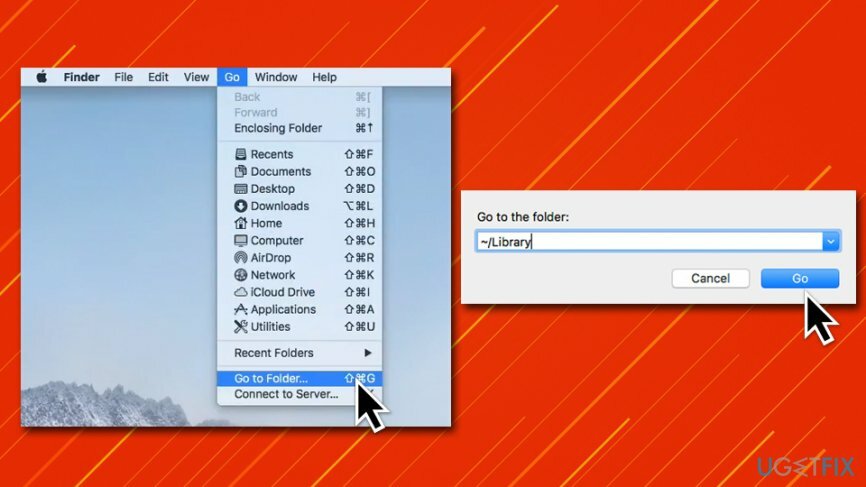
- Πληκτρολογήστε ~/Βιβλιοθήκη στο νέο παράθυρο και κάντε κλικ Πηγαίνω
- Από εκεί, βρείτε και διαγράψτε τις ακόλουθες καταχωρήσεις για να ολοκληρώσετε την αφαίρεση του MS Office:
com.microsoft.errorreporting
com.microsoft. Προέχω
com.microsoft.netlib.shipassertprocess
com.microsoft. Office365ServiceV2
com.microsoft. Αποψη
com.microsoft. Powerpoint
com.microsoft. RMS-XPCS Service
com.microsoft. Λέξη
com.microsoft.onenote.mac - Τώρα διαγράψτε τις καταχωρίσεις που σχετίζονται με το Microsoft Update Assistant, μεταβείτε στις ακόλουθες τοποθεσίες όπως εξηγείται παραπάνω και διαγράψτε αυτά τα αρχεία:
~/Βιβλιοθήκη/Υποστήριξη εφαρμογών/Microsoft/MAU2.0/Microsoft AutoUpdate.app
~/Library/Preferences/com.microsoft.autoupdate2.plist
~/Library/Preferences/com.microsoft.autoupdate.fba.plist
~/Βιβλιοθήκη/Υποστήριξη εφαρμογών/Microsoft AU Daemon
~/Library/Saved Application State/com.microsoft.autoupdate2.savedState
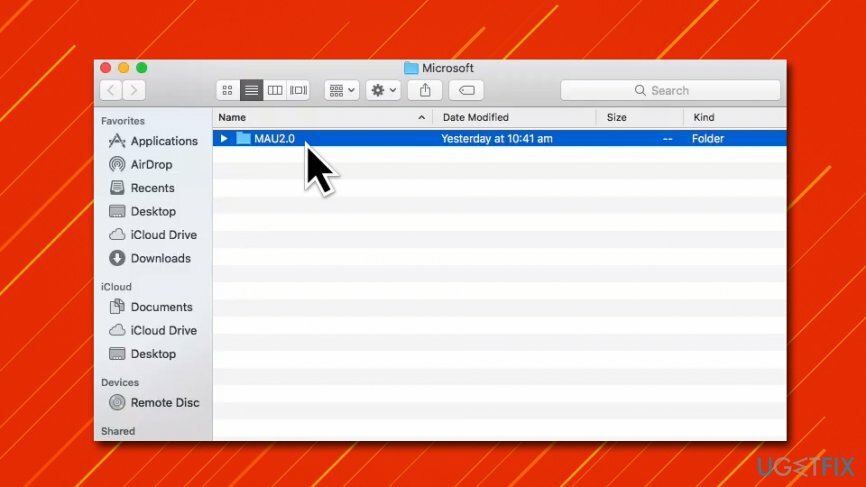
Αφού αφαιρέσετε αυτές τις εγγραφές, θα πρέπει να κάνετε δεξί κλικ σε καθένα από τα εικονίδια των απεγκατεστημένης εφαρμογής στο Dock και να επιλέξετε Επιλογές > Κατάργηση από το Dock.
Αυτό θα πρέπει να ολοκληρώσει την πλήρη αφαίρεση του Microsoft AutoUpdate – δεν θα πρέπει πλέον να λαμβάνετε τα μηνύματα σχετικά με τη φαινομενικά απαραίτητη ενημέρωση.
Βήμα 4. Εγκαταστήστε ξανά την αυτόματη ενημέρωση της Microsoft για να ενεργοποιήσετε τη νέα διεπαφή
Για να απεγκαταστήσετε αυτά τα αρχεία, πρέπει να αγοράσετε την έκδοση με άδεια χρήσης Πλυντήριο ρούχων Mac X9 Πλυντήριο ρούχων Mac X9 απεγκατάσταση λογισμικού.
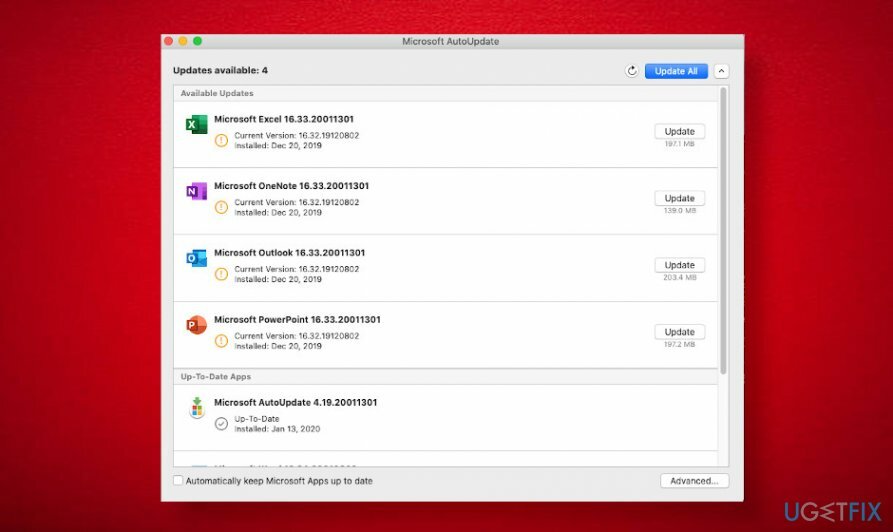
Αρκετοί άνθρωποι εξέφρασαν την ανησυχία τους στο φόρουμ της Microsoft[5] γιατί το Microsoft AutoUpdater (η ίδια έκδοση) διαθέτει διαφορετικές διεπαφές χρήστη. Για παράδειγμα, η έκδοση 19 σε ένα σύστημα Catalina OS εμφανίζει μια ανανεωμένη οθόνη AutoUpdater, η οποία εμφανίζει όλες τις εφαρμογές της Microsoft που είναι ή έχουν εγκατασταθεί στο μηχάνημα. Ταυτόχρονα, η άλλη συσκευή Mac που εκτελεί ακριβώς το ίδιο Microsoft AutoUpdater στο Catalina δεν παρέχει λεπτομέρειες εκτός από τον ισχυρισμό ότι «το λογισμικό της Microsoft είναι ενημερωμένο».
Έχω τρεις υπολογιστές που εκτελούν το Microsoft AutoUpdater 19 στο Catalina.
Στον υπολογιστή μου λαμβάνω μια εντελώς νέα οθόνη με λίστα με τα προηγουμένως εγκατεστημένα προγράμματα του Office 365… πιο ωραία.
Ωστόσο, οι άλλοι δύο υπολογιστές (ο ένας είναι πανομοιότυπος με τον δικό μου) έχουν την παλιά, παραδοσιακή γκρίζα οθόνη που λέει απλώς "Όλα ενημερώθηκαν".
Καμιά ιδέα τι συμβαίνει;
Σε αυτήν την περίπτωση, θα πρέπει να απεγκαταστήσετε το Microsoft AutoUpdater όπως εξηγήθηκε παραπάνω και στη συνέχεια να κάνετε λήψη της πιο πρόσφατης παραλλαγής του από την επίσημη Microsoft MAU σελίδα.
Απαλλαγείτε από προγράμματα με ένα μόνο κλικ
Μπορείτε να απεγκαταστήσετε αυτό το πρόγραμμα με τη βοήθεια του οδηγού βήμα προς βήμα που σας παρουσιάζουν οι ειδικοί της ugetfix.com. Για να εξοικονομήσετε χρόνο, έχουμε επίσης επιλέξει εργαλεία που θα σας βοηθήσουν να εκτελέσετε αυτόματα αυτήν την εργασία. Εάν βιάζεστε ή εάν πιστεύετε ότι δεν είστε αρκετά έμπειροι για να απεγκαταστήσετε το πρόγραμμα μόνοι σας, μη διστάσετε να χρησιμοποιήσετε αυτές τις λύσεις:
Προσφορά
Κάν 'το τώρα!
Κατεβάστελογισμικό αφαίρεσηςΕυτυχία
Εγγύηση
Εάν δεν καταφέρατε να απεγκαταστήσετε το πρόγραμμα χρησιμοποιώντας, ενημερώστε την ομάδα υποστήριξής μας για τα προβλήματά σας. Φροντίστε να παρέχετε όσο το δυνατόν περισσότερες λεπτομέρειες. Παρακαλούμε, ενημερώστε μας όλες τις λεπτομέρειες που πιστεύετε ότι πρέπει να γνωρίζουμε για το πρόβλημά σας.
Αυτή η κατοχυρωμένη με δίπλωμα ευρεσιτεχνίας διαδικασία επισκευής χρησιμοποιεί μια βάση δεδομένων με 25 εκατομμύρια στοιχεία που μπορούν να αντικαταστήσουν οποιοδήποτε κατεστραμμένο ή λείπει αρχείο στον υπολογιστή του χρήστη.
Για να επιδιορθώσετε το κατεστραμμένο σύστημα, πρέπει να αγοράσετε την άδεια έκδοση του εργαλείου αφαίρεσης κακόβουλου λογισμικού.

Για να μείνετε εντελώς ανώνυμοι και να αποτρέψετε τον ISP και το κυβέρνηση από την κατασκοπεία σε σας, θα πρέπει να απασχολήσετε Ιδιωτική πρόσβαση στο Διαδίκτυο VPN. Θα σας επιτρέψει να συνδεθείτε στο Διαδίκτυο ενώ θα είστε εντελώς ανώνυμοι κρυπτογραφώντας όλες τις πληροφορίες, αποτρέποντας την παρακολούθηση, τις διαφημίσεις, καθώς και το κακόβουλο περιεχόμενο. Το πιο σημαντικό, θα σταματήσετε τις παράνομες δραστηριότητες παρακολούθησης που εκτελούν πίσω από την πλάτη σας η NSA και άλλα κυβερνητικά ιδρύματα.
Απρόβλεπτες περιστάσεις μπορεί να συμβούν ανά πάσα στιγμή κατά τη χρήση του υπολογιστή: μπορεί να απενεργοποιηθεί λόγω διακοπής ρεύματος, α Μπορεί να προκύψει μπλε οθόνη θανάτου (BSoD) ή τυχαίες ενημερώσεις των Windows μπορεί το μηχάνημα όταν φύγατε για λίγα λεπτά. Ως αποτέλεσμα, ενδέχεται να χαθούν οι σχολικές σας εργασίες, σημαντικά έγγραφα και άλλα δεδομένα. Προς το αναρρώνω χαμένα αρχεία, μπορείτε να χρησιμοποιήσετε Data Recovery Pro – πραγματοποιεί αναζήτηση μέσω αντιγράφων αρχείων που είναι ακόμα διαθέσιμα στον σκληρό σας δίσκο και τα ανακτά γρήγορα.